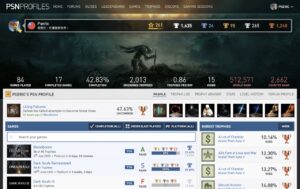如果平時會經常需要將網址縮短、轉為短鏈結形式,其實只要選擇自己習慣的縮網址服務即可,例如我在「2023 最新 14 個免費縮網址服務推薦,將網址縮短兼流量統計功能」一文就有整理各種常見、常用的服務,另一個方法使用瀏覽器擴充功能達成一鍵快速產生縮網址,像是 Url Shortener 就能快速將當前網頁網址傳送到 tinyurl、bit.ly 或 cutt.ly 等縮網址服務,進而轉為短鏈結、同時複製到剪貼簿使用,而且支援可自訂網域名稱的縮網址服務。
本文要介紹「Short.io」是一個可使用自訂網域名稱縮短鏈結的短網址,簡單來說,就是可綁定網址的縮網址,當今大多數的縮網址服務已經不再提供這樣的免費功能,若有自己的網址想要做為品牌縮網址使用,除了付費取得升級方案可能才會有自訂網域名稱功能,不然就是要自己想辦法架設縮網址服務,可能難度略高一些,但相對來說也會比較省錢(只是後續維護或管理就得要投入時間成本)。

Short.io 提供免費版方案 5 個可自訂網域名稱數量、一共能產生 1000 個品牌化網址,不會對於訪客數量進行限制,若未來需要再來升級付費方案即可解除產生網址數量,不過大部分的進階功能(例如以國家地區對應不同網址、鏈結自動失效、有點擊次數限制網址、隱藏來源或密碼保護)都要付費升級開啟,但最基本的自訂網域名稱、產生個性化縮網址則可在免費方案使用,和前段時間推薦過的「Cuttly 免費縮網址服務,提供自訂網域名稱和連結後綴功能」一樣。
Short.io
https://short.io/zh
使用教學
STEP 1
開啟 Short.io 後先建立一個帳號,註冊時可使用 Email 或是以 Google、Facebook、Apple 帳號登入。
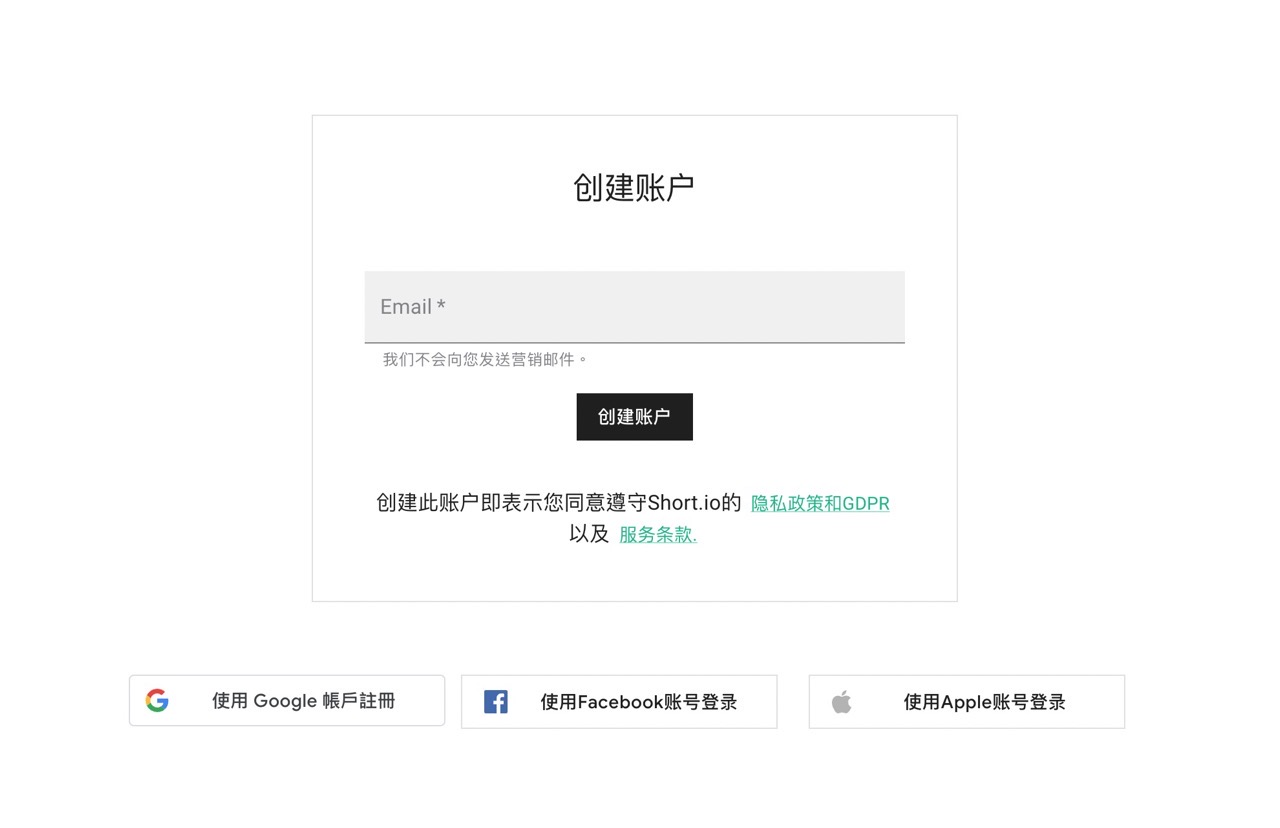
STEP 2
接著選擇要使用於短網址的網域名稱,在這裡先選擇「免費試用」也就是 Short.io 提供的免費網址做測試,稍微了解介面和功能後再來加入自己的網域名稱,若本身沒有網域名稱也能透過 Short.io 進行購買,一般來說不建議這麼做,自己在其他的網域名稱註冊商註冊、設定 DNS 後對應到 Short.io 來做短網址服務即可,對於網址的操控彈性也比較高。
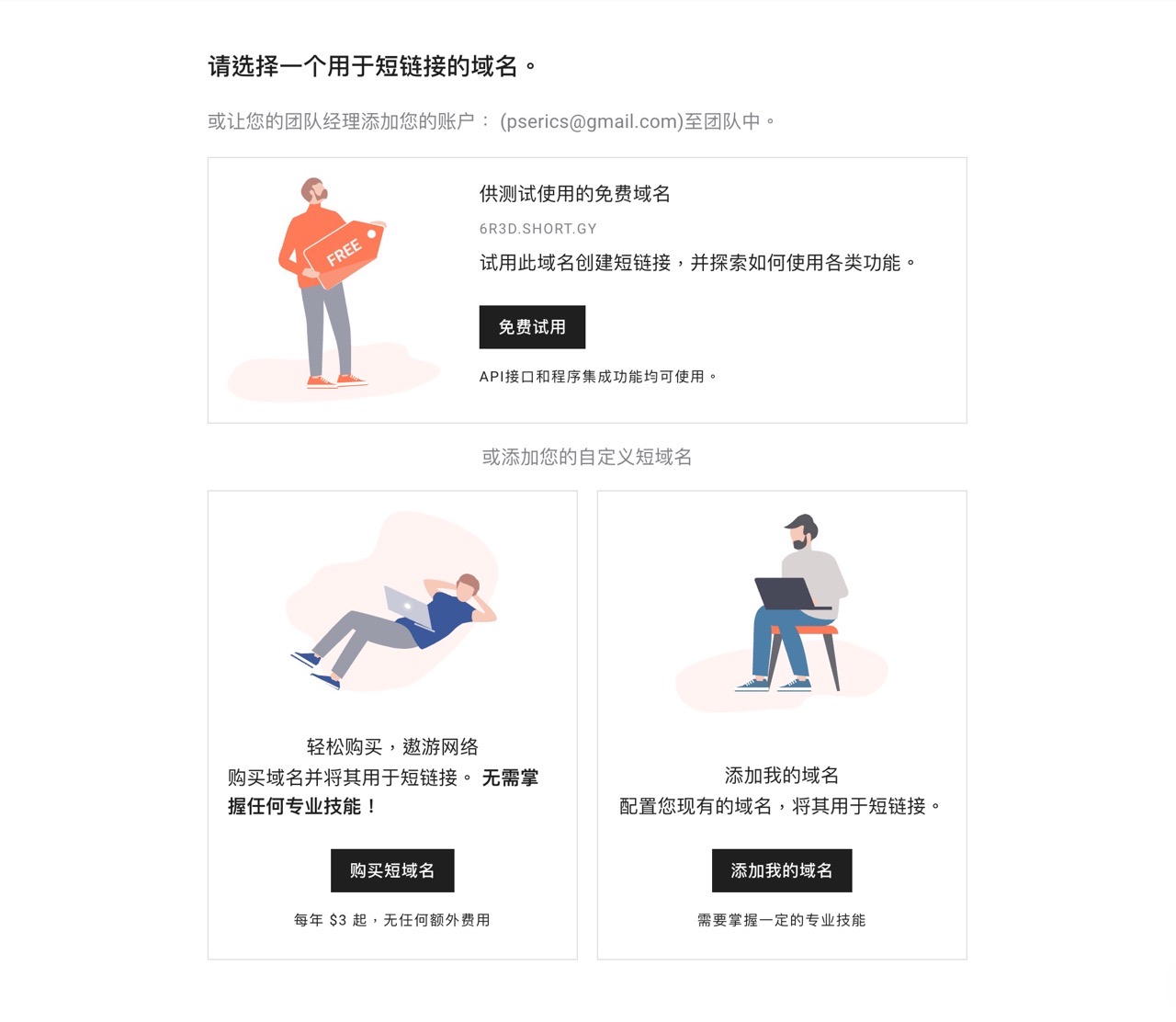
STEP 3
註冊後回到 Short.io 控制台,預設會有一些範例網址,用來協助使用者熟悉、了解操作介面,如果要產生短網址只要在上方的縮網址功能將鏈結貼上、即可產生短鏈結。

STEP 4
因為 Short.io 提供的自訂網址僅供測試使用,最終還是要依照指示加入自己的網域名稱,這時候就能點選上方提示設定、選擇用於短鏈結的網址,若是使用者已經在其他註冊商註冊、取得網址,在這裡就選擇「添加我的域名」選項。
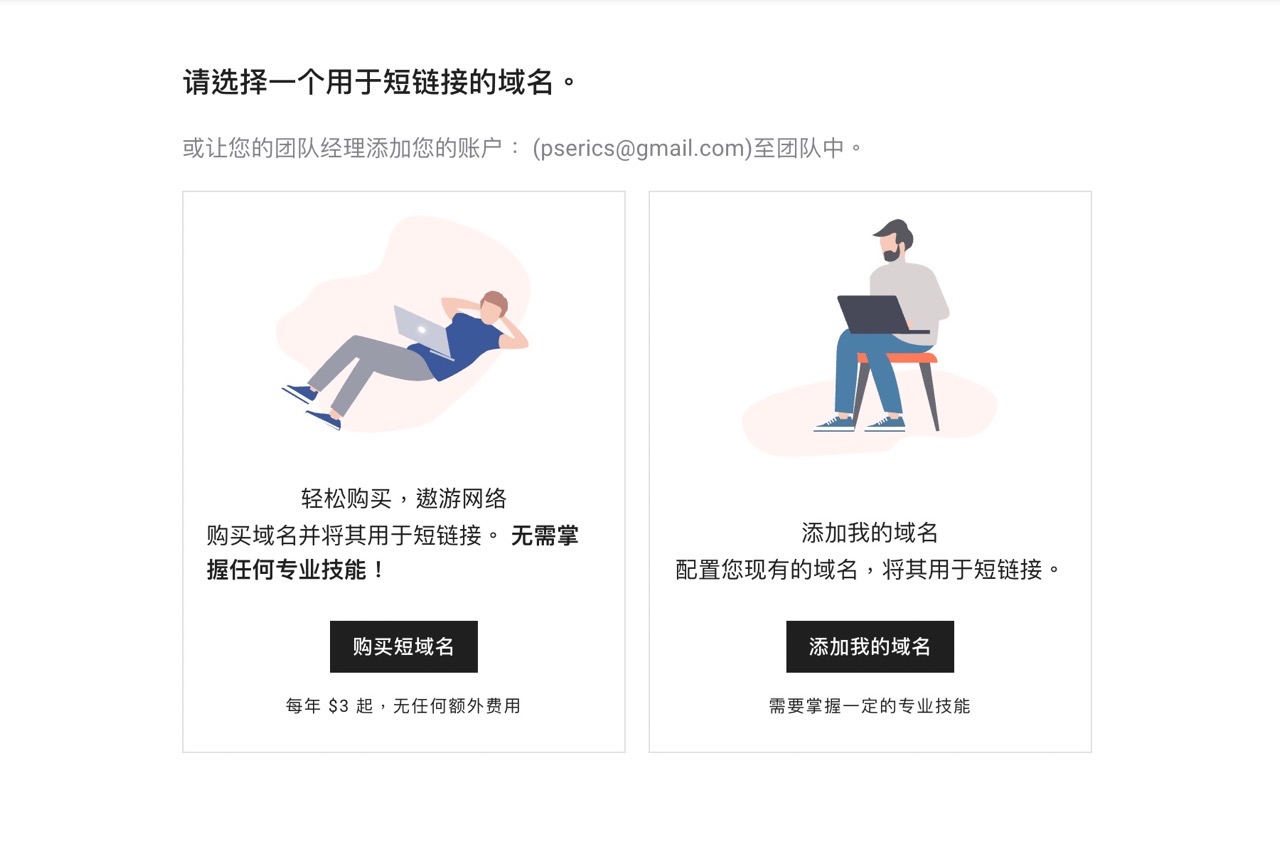
加入時依照 Short.io 指示操作即可。

STEP 5
接著要設定一下網域名稱 DNS 的 CNAME 紀錄,需要依照指示對應到 cname.short.io 紀錄,如果對於網域名稱有些概念應該不會太難,這也是在網路服務綁定自己網域名稱時需要進行的必要步驟。

STEP 6
綁定好網域名稱後就能透過 Short.io 產生自訂網址的縮網址轉址,其實就像是在縮網址服務產生鏈結一樣,只不過網址前綴換成自己設定的網域名稱,前面有提到一些功能可能需要付費升級才能使用。
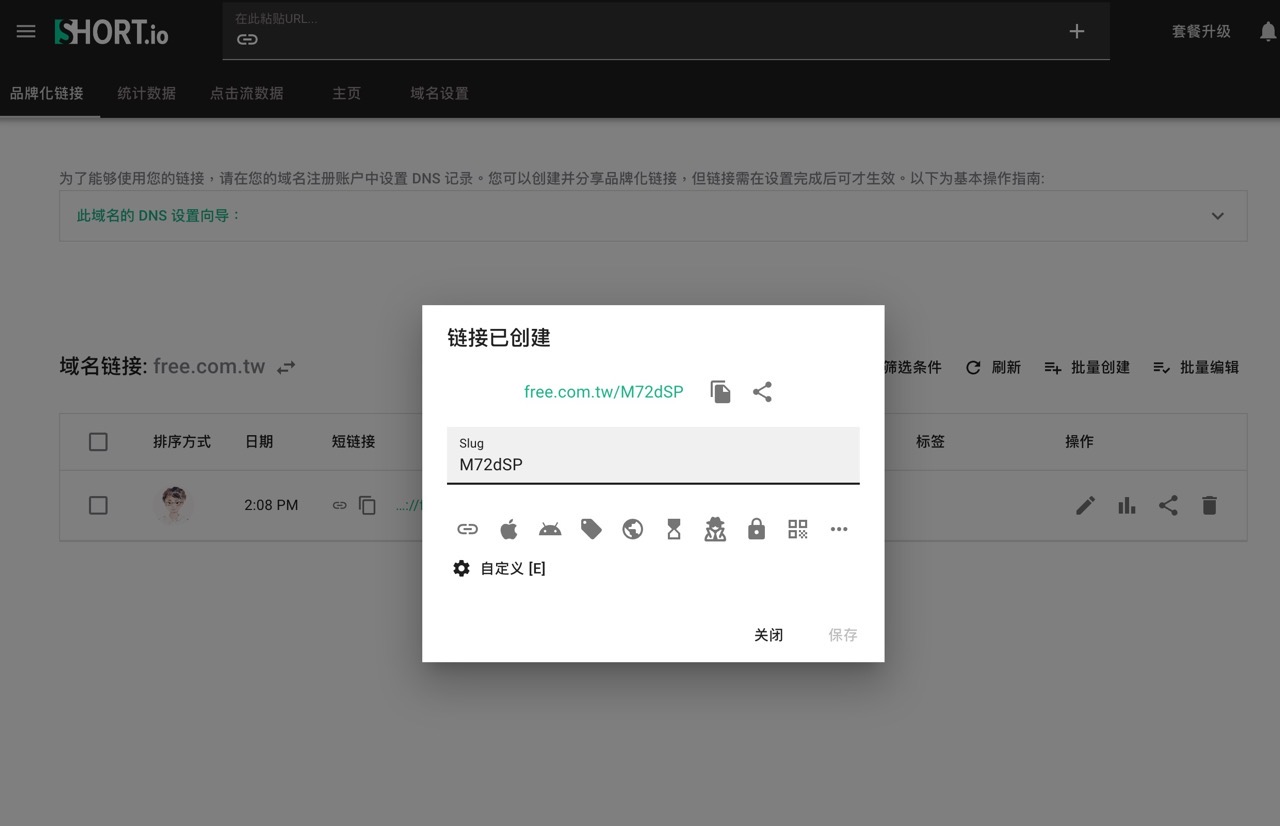
STEP 7
Short.io 和其他縮網址服務一樣有完整的流量統計數據頁面,可以看到總點擊量、流量來源、網址、最多訪問者國家、最多的失效鏈結、最多瀏覽器和推薦來源等等。
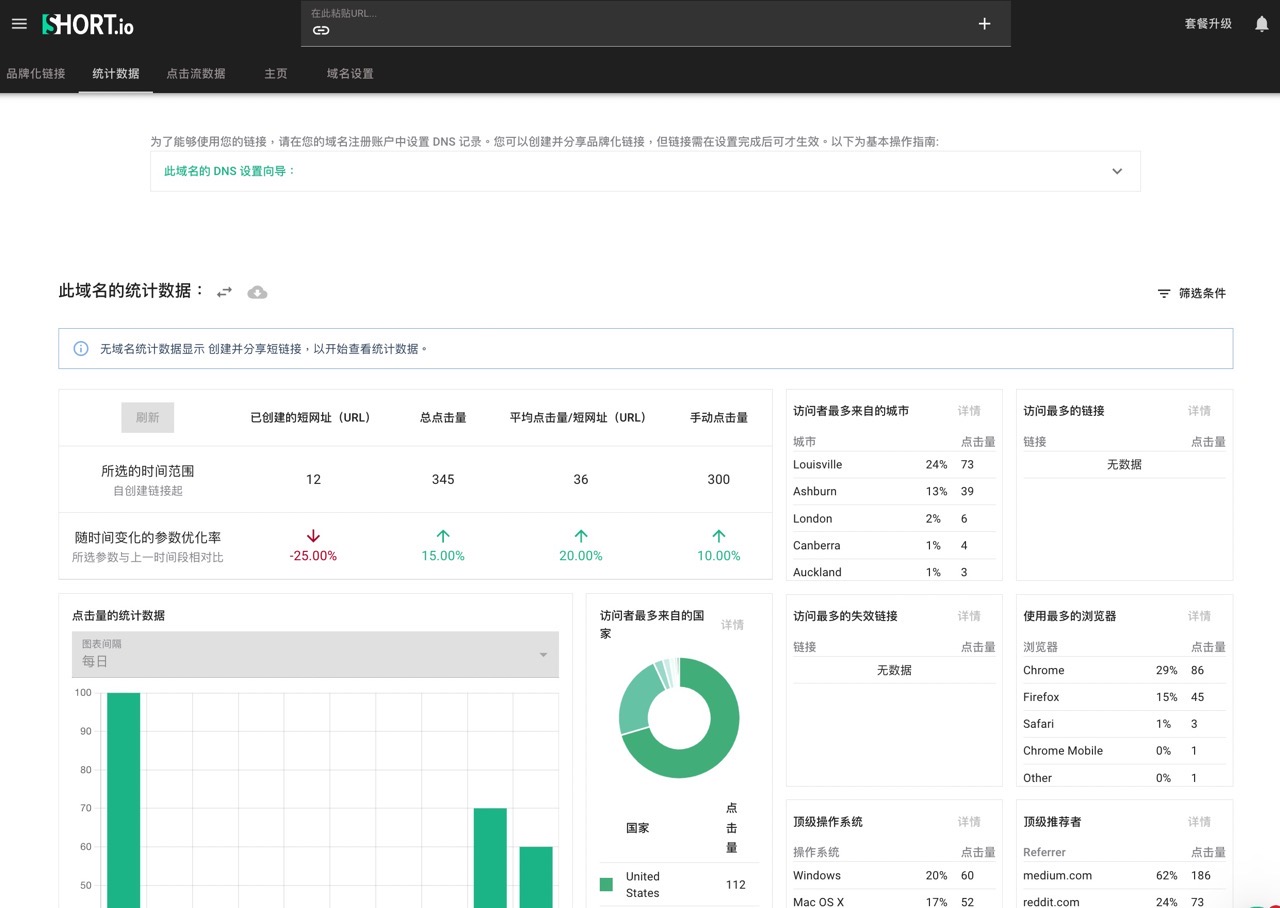
其他在域名設置部分也有更多的細部設定,Short.io 功能很多就不多做細部介紹,如果需要以自己的網址產生個性化的縮網址可以註冊、綁定網域名稱後試用看看,其實在操作上並不會太難,而且功能方面還算完整,更重要的是有簡體中文介面更加簡單、容易上手,其他還有像是 API 串接功能更方便地在網站、應用程式建立縮短網址。

值得一試的三個理由:
- Short.io 縮網址服務提供可自訂網域名稱的免費方案
- 免費版方案 5 個自訂網域名稱數量、一共能產生 1000 個品牌化網址
- 具有流量統計分析等各種功能,更多進階選項需要付費升級才能使用